Greifen Sie auf Vorlagen über die Registerkarte Neue Szene des Dialogfelds Öffnen/Erstellen zu (siehe Das Dialogfeld Szene öffnen/erstellen verwenden). Vorlagen bestehen aus vorgefertigten Szenen mit voreingestellten Elementen, z. B. Umgebungen, Shots, Dias, Verhalten und visuellen Stilen. Vorlagen enthalten keine Modelle; Sie vereinfachen das Zusammenstellen einer Szene schnell und problemlos mithilfe der Modelle.
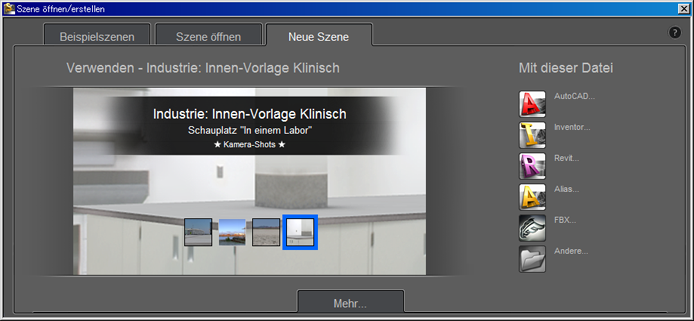
Die Registerkarte Neue Szene enthält eine Vorschau der aktuellen Vorlage zusammen mit einem Text zu Typ, Name, Kurzbeschreibung und einigen Inhalten; Beispiel für die obige Abbildung:
Es gibt vier Symbole in der Voransicht. Diese Symbole stehen für von Autodesk empfohlene Vorlagen oder, falls zutreffend, zuletzt verwendete Vorlagen:
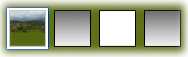
Das Vorschaubild im Dialogfeld entspricht dem aktuell markierten Symbol. Showcase blättert automatisch durch die vier Symbole und aktualisiert die Vorschau entsprechend.
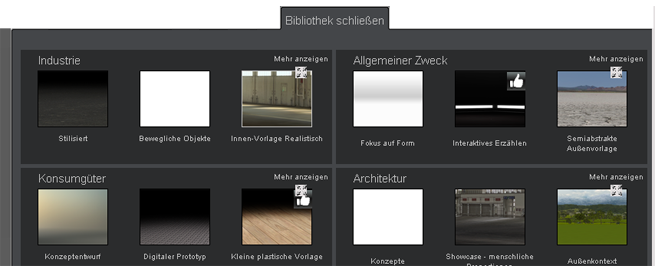
Die Bibliothek zeigt Vorlagen in den einzelnen Kategorien an, z. B. Industrie, Architektur usw. Die vier Vorlagen, die im
Dialogfeld Szene öffnen/erstellen angezeigt wurden, sind mit einem Symbol versehen: 
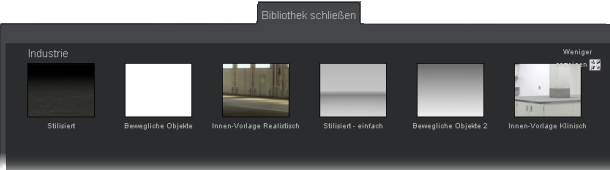
Nachdem Sie die Vorlage ausgewählt haben, wählen Sie eine zu importierende Modelldatei mit Hilfe der Steuerelemente auf der rechten Seite des Dialogfelds Szene öffnen/erstellen unter Mit dieser Datei.
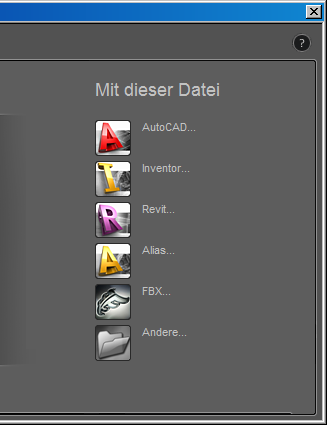
Mit jeder Schaltfläche wird ein Standarddateibrowser für die Auswahl des geeigneten Dateityps geöffnet, mit den folgenden Ausnahmen:
Das zu importierende Modell wird in Showcase mit der zuvor ausgewählten Vorlage geladen.